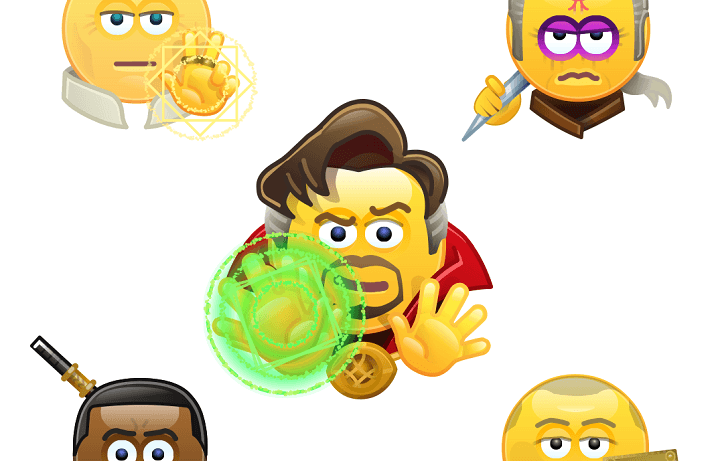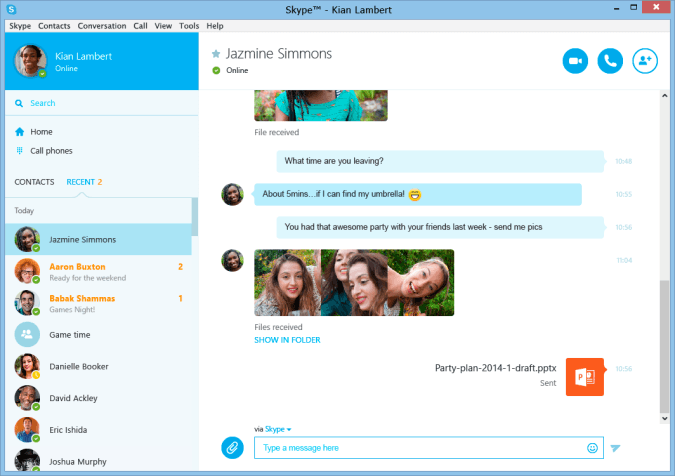- Utilizatorii Skype se vor încânta cu siguranță când aud ce este în magazin pentru aplicația lor preferată.
- Popularul software de conferințe este pe cale să obțină o nouă și utilă funcție Zoom-in.
- Utilizatorii vor putea profita din plin de această funcționalitate în timpul partajării ecranului.
- Este simplu de utilizat și puteți mări folosind mouse-ul și tastatura sau touchpad-ul.
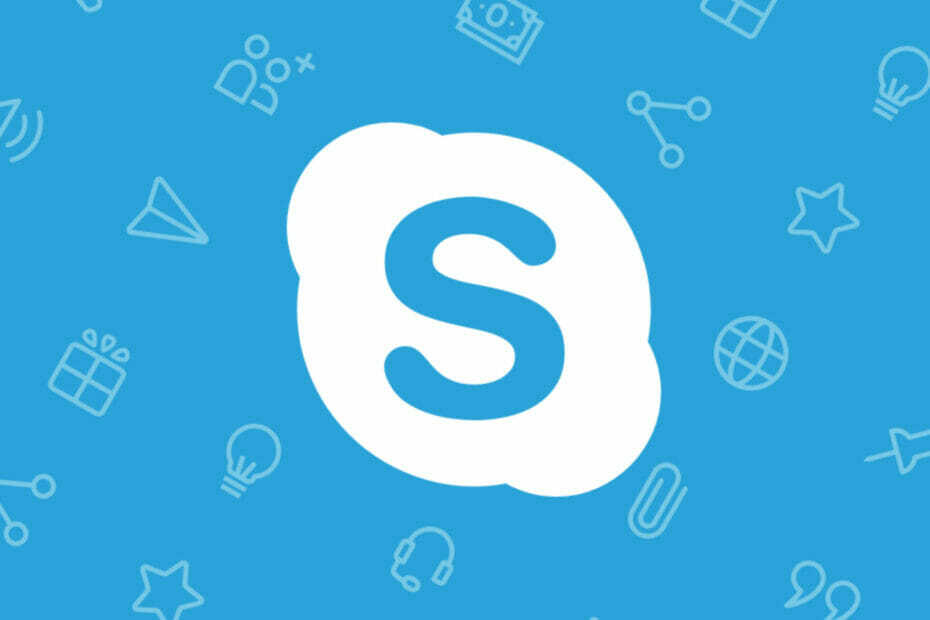
Da, cei mai mulți dintre noi folosesc Teams, sau Slack, sau Zoom, sau chiar Google Meet și am uitat de Skype și de cum a fost un partener de încredere atâția ani.
Dar există încă mulți utilizatori care nu au trecut la o experiență diferită și încă preferă să comunice și să găzduiască conferințe și întâlniri prin Skype.
Acum, partajarea ecranului a aplicației este din ce în ce mai bună cu a noua funcție de mărire, care acum face mai ușor pentru toți participanții la un apel video să citească text minuscul pe ecranul partajat.
Dezvoltatorii au implementat diferite moduri de a mări oricând în timpul întâlnirilor, iar utilizarea Zoom-in nu va întrerupe apelul și nu va notifica alți participanți că funcția este utilizată.
Textul va fi mai ușor de citit cu această nouă funcție Skype
Da, acesta este un motiv excelent pentru care să fii entuziasmat, dacă încă folosești Skype pentru a-ți desfășura activitatea zilnică. Și pe cât de utilă este această nouă funcție, este la fel de ușor de utilizat.
Cu toții urâm textul acela mic și deranjant, atât de mic încât te doare doar dacă te gândești să-l citești, darămite să-l faci.
Dar, de acum înainte, vom putea mări conținutul care are nevoie de o privire mai atentă doar prin apăsarea unui buton și a mouse-ului.
Puteți folosi noua funcție Zoom-in atunci când cineva dintr-o întâlnire își partajează ecranul, pur și simplu ținând apăsat Ctrl pentru Windows, Cmd pentru utilizatorii de Mac și folosind derularea mouse-ului.

O altă modalitate de a face acest lucru, dacă nu doriți să utilizați deloc tastatura, este prin simpla utilizare a touchpad-ului laptopului. Vor exista, de asemenea, unele comenzi pe ecran în colțul din dreapta jos al ecranului.
Așadar, iată, trei moduri de a finaliza aceeași acțiune, toate la fel de rapide și simple. Putem fi cu toții de acord că Skype a trecut încet pe bancheta din spate, deoarece Microsoft s-a concentrat în principal pe îmbunătățirea echipelor.
Dacă ați trecut de la Windows 10 și ați făcut upgrade la Windows 11, ar trebui să știți că Skype nu mai este o aplicație implicită de sistem, ci a fost înlocuită de Teams.
Puteți să-l descărcați în continuare manual din Microsoft Store dacă doriți să îl utilizați în continuare. De asemenea, dacă dvs Skype continuă să se prăbușească pe Windows 11, suntem aici pentru a vă ajuta să rezolvați această problemă.
Încă ești mândru că folosești Skype pentru rutina ta zilnică? Împărtășește-ți gândurile cu noi în secțiunea de comentarii de mai jos.